|
การปลดล็อกวินโดว์ 7 ในการติดตั้งโปรแกรมJHCIS
|
ในการติดตั้งโปรแกรม JHCIS มีขั้นตอนที่ยุ่งยากพอสมควรเพื่อให้การติดตั้งโปรแกรม JHCIS มีความสมบูรณ์ ไม่เกิดปัญหาในการติดตั้งและการใช้งาน เราสามารถกำหนดค่าต่างๆในวินโดว์ 7 คือ 1.การกำหนด User Accounts 2.การปิด Windows Firewall |
ขั้นตอนที่ 1 การตั้งค่า User Accounts |
1.คลิก Start |
2.คลิก Control Panel |
3.คลิก User Accounts |
|
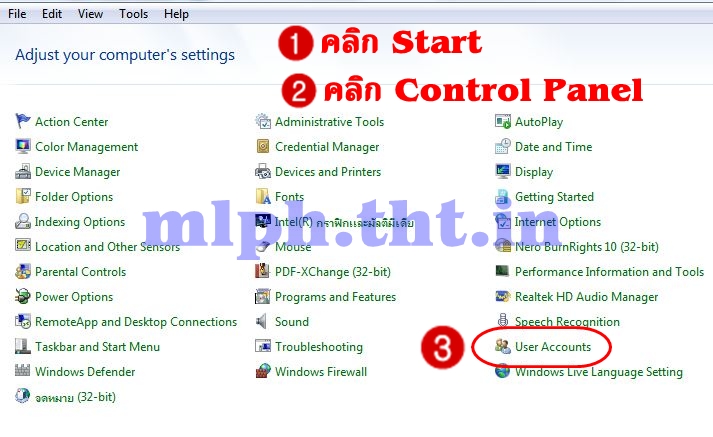
|
4.คลิก Change User Account Control setting |
|
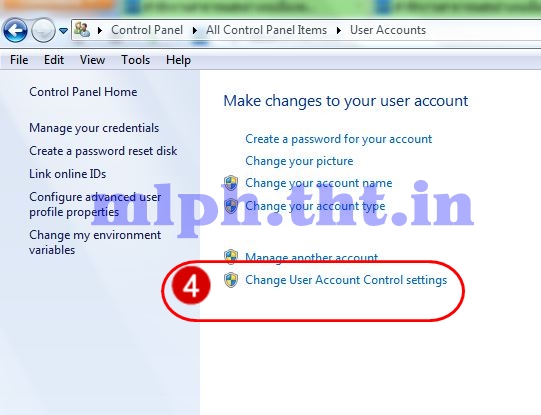
|
5.คลิกลากสเกลให้อยู่ระดับต่ำสุด |
6.คลิก OK |
|
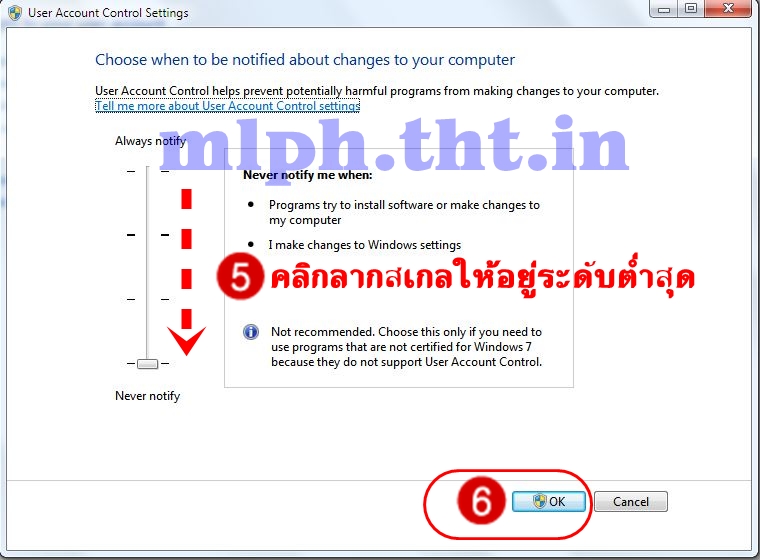
|
ขั้นตอนที่ 2 การปิด Firewall |
1.Start =>Control Panel =>Windows Firewall |
2.คลิก Windows Firewall |
|
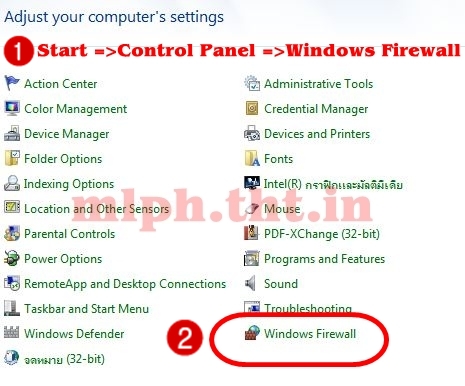
|
3.คลิก Turn Off Windows Firewall |
4.คลิก OK |

|
สำหรับการติดตั้งโปรแกรม jhcis ในวินโดว์ 7 64 bit จะมี Program files อยู่ 2 ตัว ในการติดตั้งนั้น ให้เลือกการติดตั้งโปรแกรมไว้ที่ C:Program file เท่านั้น (ข้อแตกต่างระหว่างวินโดว์ 7 จะมี Programe fire อยู่ 2 ตัวคือ C:program file และ C:program file(X86)
|
|
|
